接続を修正する方法はプライベートエラーではありません(完全な修正と原因)
公開: 2025-07-26
「接続がプライベートではない」エラーを見るのはイライラする可能性があります。このブラウザの警告は、Webサイトのセキュリティ証明書に問題がある場合に表示されます。潜在的に安全でないWebサイトからあなたを保護します。この一般的な問題を修正する方法を探りましょう。
このエラーメッセージは、ブラウザ間でわずかに異なりますが、常に同じ問題を示します。ブラウザは、WebサイトのSSL証明書でセキュリティの問題を検出しました。この保護は、閲覧時に個人情報を安全に保つのに役立ちます。
特にビジネスウェブサイトでは、これらの警告がどれほどストレスがかかるかを理解しています。良いニュースは、ほとんどの接続プライバシーエラーには簡単な解決策があることです。このガイドでは、各潜在的な修正を段階的に説明します。
「接続はプライベートではない」エラーを理解します
「あなたの接続はプライベートではありません」エラーはセキュリティ警告です。ブラウザがウェブサイトへの安全な接続を確認できないときに表示されます。この保護は、潜在的なデータの盗難を防ぐのに役立ちます。セキュリティはこれまで以上にオンラインで重要です。
ブラウザは、暗号化されていないデータ送信を防ぐために、無効な証明書を持つサイトをブロックします。 (出典:Kinsta)このセキュリティ測定は、お客様の個人情報を保護します。潜在的な攻撃者が機密データを傍受するのを止めます。
このエラーをブラウザの警備員と考えてください。それはあなたと潜在的なセキュリティの問題を抱えるウェブサイトの間にあります。この警告は、手続きについて情報に基づいた決定を下すのに役立ちます。あなたのデータの安全性は依然として優先事項です。
このエラーが実際に何を意味するのか
このエラーは、SSL/TLS証明書の問題を示しています。 SSL証明書は、ブラウザとWebサイト間の暗号化された接続を作成します。彼らはサイトのIDを確認し、輸送中のデータを保護します。有効な証明書は、訪問者との信頼を構築します。
この警告が表示されると、ブラウザは証明書の問題を検出しました。これらには、有効期限、誤解、またはドメインの不一致が含まれる場合があります。ブラウザは接続をブロックして情報を保護します。安全が最初に来ます。
警戒していますが、このエラーは常にサイトが危険であることを意味するとは限りません。多くの場合、サイトのセキュリティ構成に関する技術的な問題です。特定の原因を理解することは、正しい解決策を見つけるのに役立ちます。それぞれの可能性を調べてみましょう。
ブラウザのセキュリティ保護の仕組み
ブラウザは、SSL/TLS証明書を介してWebサイトのセキュリティを検証します。これらのデジタル証明書は、ウェブサイトのIDを認証し、暗号化を有効にします。検証プロセスは、ミリ秒単位で行われます。ブラウザはこれを自動的に処理します。
セキュリティチェックには、複数の検証手順が含まれます。ブラウザは、信頼できる当局に対する証明書を検証します。有効期限をチェックし、適切な構成を保証します。問題がプライバシー警告をトリガーします。
この保護は、「中間者」の攻撃を防ぎます。それがなければ、攻撃者はあなたのデータを傍受する可能性があります。プライバシーエラーは不便に思えるかもしれませんが、重要な目的に役立ちます。それはあなたの個人情報を保護します。
同じエラーの異なるブラウザのバリエーション
各ブラウザは、このセキュリティ警告を異なる方法で表示します。 Chromeには「接続はプライベートではありません」と表示されます。 Firefoxユーザーは、「警告:潜在的なセキュリティリスクのリスク」を参照してください。 Safariには「この接続はプライベートではありません」と表示されます。意味は同じままです。
さまざまなブラウザがこの同じセキュリティの懸念をどのように提示するかを見てみましょう。
| ブラウザ | エラーメッセージ | エラーコード |
|---|---|---|
| Google Chrome | あなたの接続はプライベートではありません | net :: err_cert_date_invalid |
| モジラ・ファイアフォックス | 警告:潜在的なセキュリティリスク先に | sec_error_expired_certifificate |
| Apple Safari | この接続はプライベートではありません | Safariは、Webサイトの身元を確認できません |
| Microsoft Edge | あなたの接続はプライベートではありません | net :: err_cert_authority_invalid |
異なる文言にもかかわらず、これらのすべてのメッセージは同じ問題を示しています。ブラウザは、Webサイトのセキュリティ証明書を確認できません。根本的な問題には、同じトラブルシューティング手順が必要です。これらのソリューションを探りましょう。
プライバシーエラーの一般的な原因
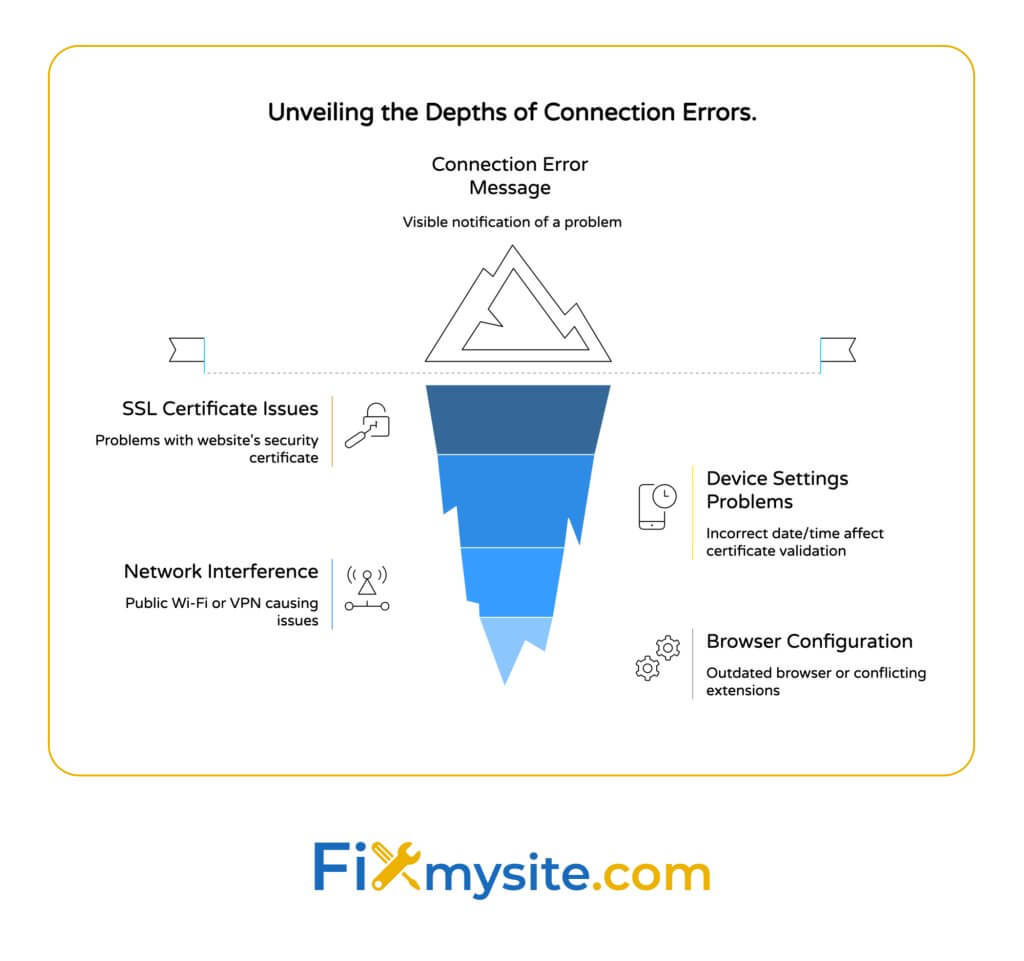
いくつかの要因がこのプライバシー警告をトリガーする可能性があります。特定の原因を特定することは、正しいソリューションを見つけるのに役立ちます。ほとんどの問題は、いくつかの一般的なカテゴリに分類されます。それぞれを調べてみましょう。
このエラーが表示される理由を理解するのに役立ちます。エラーは、デバイス、Webサイト、またはネットワークに由来する場合があります。ソースを知ることは、正しい修正を指します。ほとんどの原因には簡単なソリューションがあります。
期限切れまたは無効なSSL証明書
SSL証明書には、セキュリティ上の理由で有効期限があります。証明書の有効期限が切れると、ブラウザはプライバシー警告を表示します。ウェブサイトの所有者は、期限切れになる前に証明書を更新する必要があります。タイムリーな更新により、これらのエラーが防止されます。
誤った証明書のインストールもこのエラーをトリガーします。ドメインの不一致のようなサーバーの誤解は、証明書の検証障害を引き起こします。 (出典:Kinsta)これらの技術的な問題には、Webサイト管理者からのアクションが必要です。
ウェブサイトの訪問者にとって、これらの証明書の問題はあなたの管理を超えています。次のセクションでトラブルシューティング手順を試す必要があります。サイトの所有者にとって、証明書の更新と適切なインストールが不可欠です。
誤った日付と時刻設定
デバイスの日付と時刻設定は、証明書の検証に影響します。証明書には、特定の日付の有効期間が含まれています。システムの日付が正しくない場合、検証は失敗します。これにより、安全なサイトでもプライバシー警告が発生します。
誤った日付/時刻設定は、証明書の有効期限のチェックを破壊し、セキュリティ警告をトリガーします。 (出典:domain.com)この簡単な問題には簡単な修正があります。システムの時間を更新すると、問題が解決します。
この問題は、一般に、バッテリーの交換またはタイムゾーンの変更後のデバイスに影響を与えます。複数のプライバシーエラーが突然表示されている場合は、システムの日付と時刻を確認してください。インターネットタイムサーバーと同期すると、精度を維持することができます。
ネットワーク干渉の問題
ネットワーク構成が安全な接続を妨げることがあります。パブリックWi-Fiネットワークは、ブラウジングに影響を与えるセキュリティ対策を実装することがよくあります。これらの措置は、プライバシーの警告を不注意に引き起こす可能性があります。代替接続は、この問題の診断に役立ちます。
セキュリティツールは、有効な証明書をブロックすることがあり、不必要な警告を引き起こします。 (出典:domain.com)VPN、プロキシ、およびウイルス対策ソフトウェアはすべて証明書の検証を妨げる可能性があります。これらのツールを一時的に無効にすると、干渉を特定するのに役立ちます。
コーポレートネットワークは、セキュリティ監視にSSL検査を使用する場合があります。この手法は、個人のデバイスにプライバシーエラーを引き起こす可能性があります。この状況が疑われる場合は、ネットワーク管理者に連絡してください。特定のガイダンスを提供できます。
パブリックWi-Fi接続の問題
Public Wi-Fiは、独自のセキュリティの課題を提示します。多くのパブリックネットワークでは、キャプティブポータルを介してログインする必要があります。これにより、適切な認証の前に接続プライバシーエラーをトリガーできます。ポータルに直接アクセスしてみてください。
無担保ネットワークは、攻撃への曝露を増加させ、正当なサイトでも警告を促します。 (出典:domain.com)パブリックWi-Fiセキュリティは、実装が大きく異なります。一部の構成は、通常の証明書の検証に干渉します。
パブリックネットワークのセキュリティを改善するには、VPNの使用を検討してください。 VPNSは暗号化レイヤーを追加して、公共のWi-Fiでリスクを軽減します。 (出典:domain.com)この追加保護は、信頼できないネットワークのプライバシーを維持するのに役立ちます。
アンチウイルスまたはファイアウォール干渉
多くの場合、セキュリティソフトウェアにはWeb保護機能が含まれます。これらの機能は、脅威の暗号化された接続をスキャンします。このスキャンプロセスは、通常の証明書の検証を妨げる可能性があります。プライバシー警告をトリガーします。
一部のウイルス対策プログラムは、ウェブサイトの証明書を独自のものに置き換えます。これにより、暗号化されたトラフィックを検査できます。保護を目的としていますが、証明書エラーを引き起こす可能性があります。これらの機能を一時的に無効にすると、診断に役立ちます。
ソリューションが各原因に一致する簡単な参照を次に示します。
| 一般的な原因 | 主要なソリューション | 代替ソリューション |
|---|---|---|
| 期限切れ/無効なSSL証明書 | ウェブサイトの所有者に連絡してください | 代替Webサイトをお試しください |
| 誤った日付/時刻設定 | システムの日付と時刻を更新します | インターネットタイムサーバーと同期します |
| ネットワーク干渉 | 別のネットワークを試してください | VPNを一時的に無効にします |
| パブリックWi-Fiの問題 | キャプティブポータルに接続します | 代わりにモバイルデータを使用してください |
| ウイルス対策干渉 | Webシールドを一時的に無効にします | Webサイトの例外を追加します |
原因を理解したので、特定のソリューションを見てみましょう。次のセクションでは、段階的な修正を示します。最良の結果を得るためにそれらを試してください。
「接続はプライベートではない」エラーのクイック修正
簡単なソリューションから始めましょう。基本的なトラブルシューティングにより、多くのプライバシーエラーが解決します。これらのクイックフィックスは、ほとんどのケースを解決します。それぞれを順番に試してください。
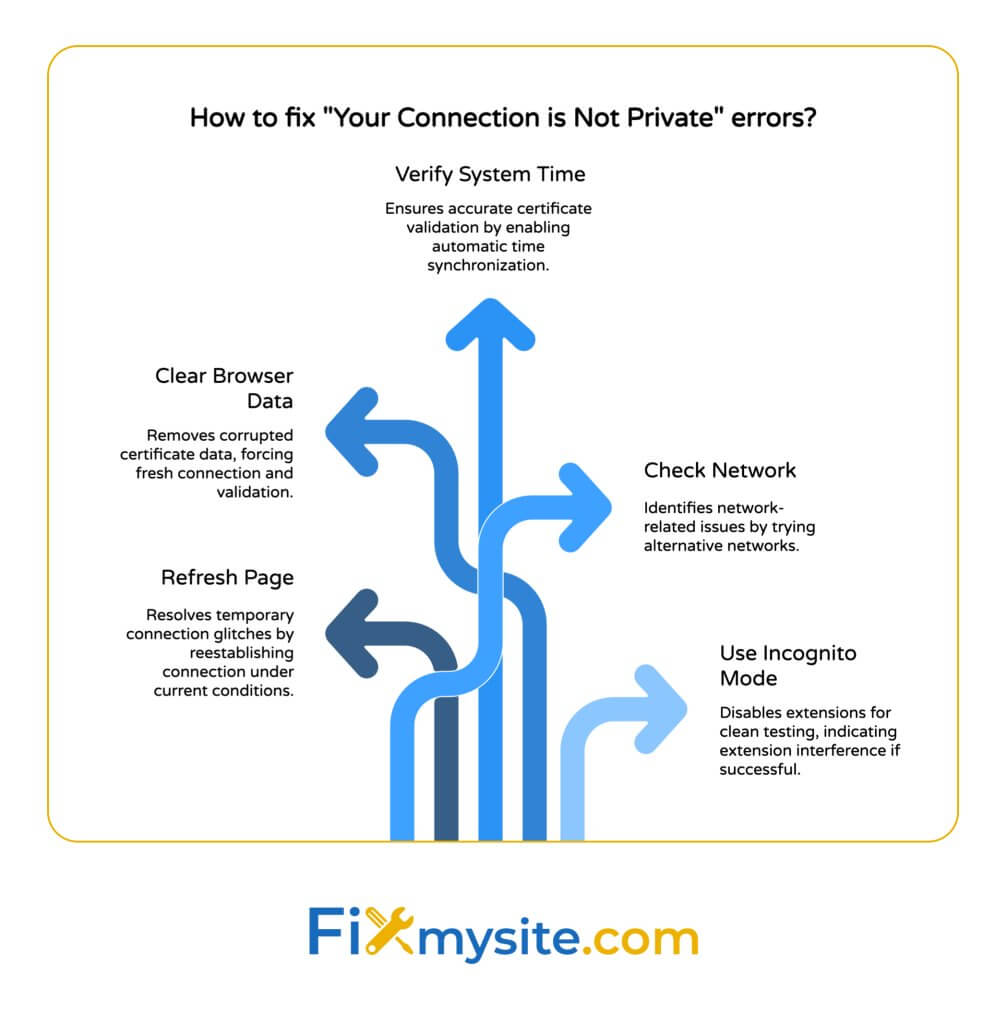
これらのソリューションは、技術的な専門知識を必要としません。それらは、すべての主要なブラウザとオペレーティングシステムで動作します。ほとんどは1分もかかりません。最も簡単なアプローチから始めましょう。
ページを更新します
時には、最も単純なソリューションが最適に機能します。一時的なグリッチは、多くの場合、リロードで解決します。 (出典:Avast)F5を押すか、[更新]ボタンをクリックします。これにより、一時的な接続の問題が明らかになります。
ネットワークの条件は、特にワイヤレス接続では絶えず変化します。瞬間的な中断により、エラーがトリガーされる場合があります。リフレッシュは、現在の条件下で接続を再確立します。これはしばしば警告を解決します。
サイトが複数のサーバーを使用している場合、リフレッシュすると別のサーバーに接続する場合があります。このサーバーには、証明書が適切に構成されている場合があります。最初の更新が機能しない場合は、数分待ちます。
クリアブラウザーキャッシュとCookie
ブラウザはウェブサイトのデータを保存して、読み込み速度を向上させます。このキャッシュされたデータが現在のセキュリティ設定と競合する場合があります。キャッシュをクリアすると、潜在的に破損したデータが削除されます。これにより、新鮮な接続が強制されます。
破損したデータは証明書の検証を妨げ、不必要な警告を引き起こす可能性があります。 (出典:Google Support)ブラウザのキャッシュをクリアすると、この可能性がなくなります。このプロセスは、ブラウザ間でわずかに異なります。
主要なブラウザでキャッシュをクリアする方法は次のとおりです。
- Chrome:設定>プライバシーとセキュリティ>クリアブラウジングデータ
- Firefox:設定>プライバシーとセキュリティ> Cookieとサイトデータ>データのクリア
- Safari:設定> Advanced> Show Development> Develop>空のキャッシュ
- エッジ:設定>プライバシー、検索、およびサービス>閲覧データのクリア
キャッシュをクリアした後、ブラウザを閉じて再開します。次に、ウェブサイトにもう一度アクセスしてみてください。この新たなスタートは、多くの場合、証明書の検証の問題を解決します。サイトは正常にロードする必要があります。
システムの日付と時刻を確認します
証明書の検証は、正確なシステム時間に依存します。誤った日付または時刻が検証の障害を引き起こします。デバイスの時計設定を確認してください。現在のタイムゾーンと一致する必要があります。
誤った日付/時刻設定は、証明書の有効期限のチェックを破壊し、不必要な警告を引き起こします。 (出典:domain.com)システムクロックを修正すると、これらのエラーがすぐに解決されることがよくあります。設定の場所は、オペレーティングシステムによって異なります。
最良の結果を得るには、自動時間同期を有効にします。これにより、手動で調整せずにクロックを正確に保ちます。ほとんどのオペレーティングシステムには、この機能が含まれています。将来の証明書の検証問題を防ぎます。
ネットワーク設定を確認してください
ネットワーク構成は、安全な接続に影響を与える可能性があります。パブリックWi-Fiネットワークには、多くの場合、特別な要件があります。閲覧前にネットワークに適切に接続します。これには、ログインページが含まれる場合があります。
新しいネットワークでは、デバイスがキャプティブポータル通知を表示する場合があります。この通知をクリックして、ネットワーク認証を完了します。逃した場合は、Google.comのような主要なWebサイトにアクセスしてみてください。これにより、ログインページにリダイレクトされます。
ネットワークを切り替えると問題が解決する場合があります。可能であれば、別の接続を試してください。 Wi-Fiに証明書の問題がある場合、モバイルデータはしばしば機能します。このテストは、問題がネットワーク関連であるかどうかを判断するのに役立ちます。
シークレットモードを試してください
シークレットまたはプライベートブラウジングモードは、拡張機能を無効にし、新鮮な設定を使用します。このモードは、接続に干渉する拡張機能を排除します。 (出典:Googleサポート)クリーンなテスト環境を提供します。
シークレットウィンドウを開くには:
- Chrome: Ctrl+Shift+N(Windows/Linux)またはCommand+Shift+N(Mac)を押す
- Firefox: Ctrl+Shift+P(Windows/Linux)またはCommand+Shift+P(Mac)を押す
- サファリ:コマンド+シフト+nを押します
- エッジ: Ctrl+Shift+N(Windows)またはCommand+Shift+N(Mac)を押します
WebサイトがIncognitoモードで正しくロードされている場合、ブラウザ拡張は問題を引き起こす可能性があります。通常モードで拡張機能を1つずつ無効にしてみてください。これにより、問題のある拡張機能を特定するのに役立ちます。必要に応じて削除または再構成します。
永続的なプライバシーエラーのための高度なソリューション
クイック修正がエラーを解決しない場合は、これらの高度なソリューションを試してください。これらの方法は、より複雑な問題に対処します。彼らは少し技術的な快適さを必要とします。指示に注意してください。

高度なソリューションは、セキュリティ設定を一時的に変更する可能性があります。その後、デフォルト設定を復元することを忘れないでください。これにより、通常のブラウジングセキュリティが維持されます。トラブルシューティング中でも安全性は重要です。
一時的に無効化するアンチウイルスまたはファイアウォールを無効にします
セキュリティソフトウェアは、証明書の検証を妨げることがあります。これらのプログラムを一時的に無効にすると、紛争を特定するのに役立ちます。これをテスト目的でのみ簡単に行います。テスト直後に再度のない保護。
セキュリティツールは、有効な証明書をブロックして、誤った警告を生成する場合があります。 (出典:domain.com)Webサイトがセキュリティソフトウェアを無効にして正しくロードした場合は、セキュリティ設定を調整します。ほとんどのプログラムは、信頼できるサイトの例外を許可しています。
セキュリティソフトウェアを無効にするプロセスは、製品によって異なります。特定の指示については、アンチウイルスプログラムのドキュメントを確認してください。必要以上に保護を無効にしないでください。テスト後に速やかに再び容易になります。
SSL/TLS設定を調整します
ブラウザはさまざまなセキュリティプロトコルバージョンをサポートしています。時折、不一致の設定が接続の問題を引き起こします。これらの設定を調整すると、永続的なエラーが解決する場合があります。これらの設定を一時的に変更するだけです。
Chromeのこれらの設定にアクセスするには:
- アドレスバーに「chrome:// flags」と入力します
- 「SSL」を検索する
- SSL/TLSバージョンオプションを探してください
- さまざまな設定を試して、ブラウザを再起動します
- 変更されるたびにウェブサイトをテストします
これらの変更は、ブラウザのセキュリティに影響します。テスト後に設定をデフォルトに戻します。 Flagsページの上部にある「すべてのデフォルトにリセット」ボタンは、元の設定を復元します。これにより、通常の保護レベルが維持されます。
フラッシュDNSキャッシュ
システムのDNSキャッシュストアのウェブサイトアドレス情報。時代遅れまたは破損したDNSレコードは、接続の問題を引き起こす可能性があります。このキャッシュをフラッシュすると、新鮮なDNSルックアップが強制されます。これにより、多くの場合、証明書エラーが解決されます。
このプロセスは、オペレーティングシステムによって異なります。
| オペレーティング·システム | 指示 | 入力先 |
|---|---|---|
| Windows | ipconfig /flushdns | コマンドプロンプト(管理者) |
| macos | Sudo Killall -hup mdnsresponder | ターミナル |
| Linux | sudo systemd-resolve - フラッシュキャッシュ | ターミナル |
| Chrome OS | Chrome:// net-internals/#dnsその後、「ホストキャッシュをクリアする」をクリックします | Chromeブラウザ |
DNSをフラッシュした後、ブラウザを再起動します。次に、ウェブサイトにもう一度アクセスしてみてください。この新鮮なDNS解像度は、多くの場合、証明書の検証の問題を修正します。サイトは、プライバシー警告なしにロードする必要があります。
ブラウザの設定をリセットします
他のすべてが失敗した場合、ブラウザをリセットすると、永続的な問題を解決できます。このアクションは、すべての設定をデフォルトに返します。カスタマイズを削除しますが、多くの場合、複雑な問題を修正します。先に進む前にバックアップブックマーク。
ブラウザの設定は、証明書の検証方法に影響します。蓄積されたカスタマイズは、セキュリティシステムと競合することがあります。リセットはきれいなスレートを提供します。潜在的な構成の問題を排除します。
各ブラウザには、Advanced Settingsセクションにリセットオプションがあります。設定メニューで「リセット」または「デフォルトの復元」を探します。プロセスを完了するには、プロンプトに従ってください。次に、ウェブサイトをもう一度テストします。
ブラウザを最新バージョンに更新します
時代遅れのブラウザには、証明書の検証バグがある場合があります。最新バージョンに更新すると、多くのセキュリティ問題が解決します。ブラウザ開発者は、証明書の処理を継続的に改善します。更新には、これらの改善が含まれます。
ほとんどのブラウザでは、更新をチェックすることは簡単です。
- Chrome:メニュー>ヘルプ> Google Chromeについて
- Firefox:メニュー>ヘルプ> Firefoxについて
- Safari: Appleメニュー> App Store>更新
- エッジ:メニュー>ヘルプとフィードバック>マイクロソフトエッジについて
更新後、ブラウザを完全に再起動します。次に、問題のあるWebサイトにもう一度アクセスしてみてください。更新された証明書の処理は、多くの場合、プライバシーエラーを解決します。 Best Securityのためにブラウザを更新してください。
ウェブサイトの所有者のための予防措置
ウェブサイトの所有者は、これらのエラーを完全に防ぐことができます。適切な証明書管理は、訪問者を幸せに保ちます。ユーザーを追い払うセキュリティ警告を防ぎます。これらのプラクティスは、信頼を構築し、ユーザーエクスペリエンスを向上させます。
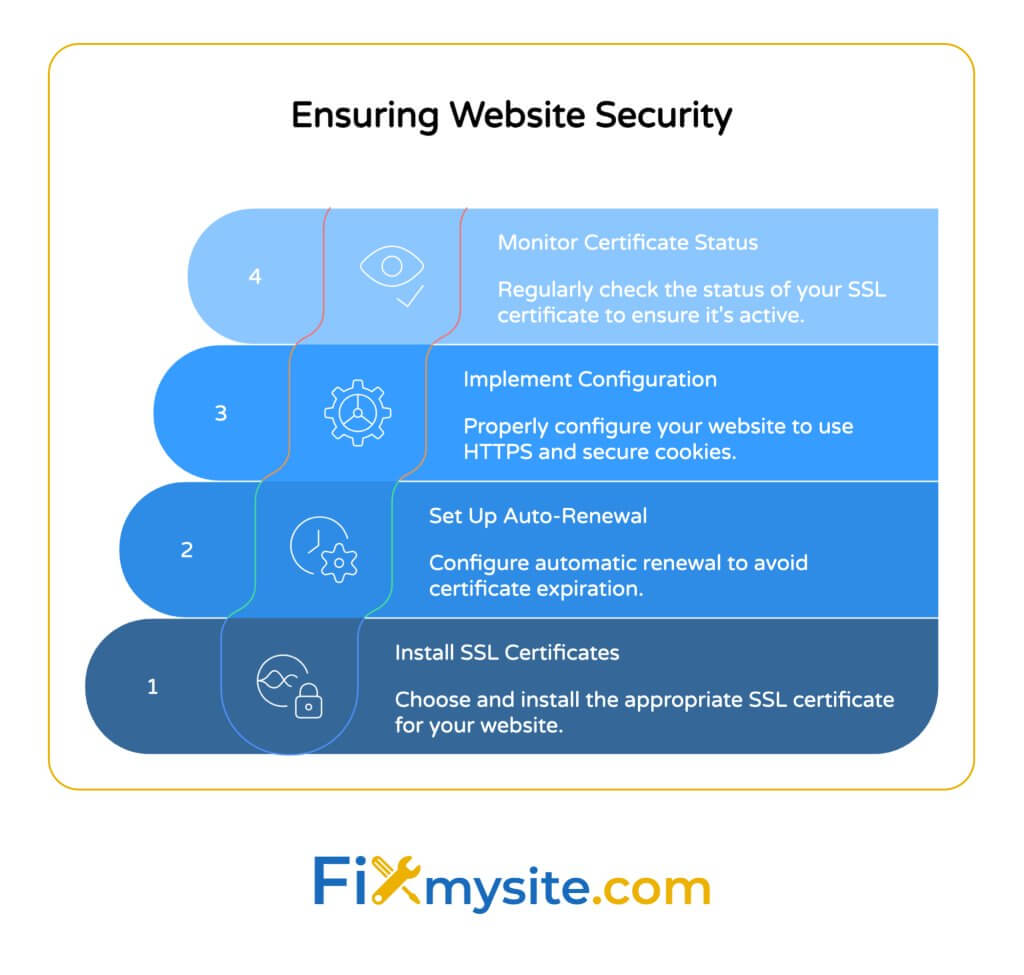
WordPressサイトを管理する場合、これらのメジャーは特に重要です。セキュリティ証明書は、訪問者の信頼に直接影響します。ユーザーエクスペリエンスと検索エンジンランキングの両方に影響します。予防は毎回トラブルシューティングを打ち負かします。
有効なSSL証明書をインストールします
すべてのWebサイトには有効なSSL証明書が必要です。これらのデジタル資格情報は、安全な接続を有効にします。 「接続がプライベートではない」エラーを防ぎます。信頼できるプロバイダーから証明書を選択します。
SSL証明書にはいくつかのタイプがあります。それぞれが異なる検証レベルと機能を提供します。証明書を選択するときは、サイトのニーズを考慮してください。 eコマースサイトには、情報ページよりも高いセキュリティが必要です。
| 証明書の種類 | 検証レベル | に最適です | 典型的なコスト |
|---|---|---|---|
| ドメイン検証(DV) | 基本 | ブログ、情報サイト | $ 0- $ 50/年 |
| 組織検証(OV) | 中くらい | ビジネスウェブサイト、組織 | 年間50ドルから150ドル |
| 拡張検証(EV) | 最高 | eコマース、金融サイト | $ 150- $ 300+/年 |
| ワイルドカード証明書 | 変化します | 複数のサブドメインを持つサイト | $ 100- $ 500+/年 |
多くのホスティングプロバイダーは、Let's Encryptを介して無料のSSL証明書を提供しています。これらの証明書は、ほとんどのWebサイトに適した基本的なセキュリティを提供します。 90日ごとに更新が必要です。多くのホストがこれを自動的に処理します。
自動SSL更新をセットアップします
証明書の有効期限は、ほとんどのプライバシーエラーを引き起こします。自動更新はこの問題を防ぎます。継続的な証明書の有効性を保証します。自動更新が利用できない場合は、リマインダーを設定します。
ほとんどの最新のホスティングプラットフォームは、自動SSL更新を提供しています。この機能については、ホスティングコントロールパネルを確認してください。利用可能な場合は有効にします。これにより、将来の証明書関連エラーが防止されます。
手動で管理された証明書の場合、カレンダーリマインダーを作成します。有効期限の30、14、および7日前にアラートを設定します。これにより、訪問者が警告を確認する前に、更新するのに十分な時間を提供します。適切な計画は緊急事態を防ぎます。
適切なSSL構成を実装します
証明書のインストールはほんの始まりに過ぎません。適切な構成により、すべてが正しく機能するようにします。一般的な誤解は、有効な証明書にもかかわらずプライバシーエラーを引き起こします。細部への注意が重要です。
重要な構成要素は次のとおりです。
- HTTPをHTTPSにリダイレクトする:すべてのトラフィックが安全な接続を使用していることを確認します
- 内部リンクの更新:すべてのサイトリンクをHTTPからHTTPSに変更します
- 混合コンテンツを修正: HTTPS経由ですべてのリソース(画像、スクリプト)のロードを確認する
- セキュアクッキーの構成:すべてのCookieにセキュアフラグを設定します
- HSTSの実装:サイトに常にHTTPSを使用するようにブラウザに伝える
WordPressサイトの場合、本当にシンプルなSSLのようなプラグインが適切な構成に役立ちます。ほとんどの技術的な詳細を自動的に処理します。これにより、安全な実装が簡素化されます。プラグインは、一般的なSSLの問題に自動的に対処します。
証明書のステータスを監視します
定期的な監視により、証明書の問題が防止されます。いくつかのツールは、証明書ステータスを自動的に確認します。問題が訪問者に影響を与える前に、彼らはあなたに警告します。積極的な監視により、評判の損傷が防止されます。
重要な監視慣行には次のものがあります。
- SSLチェックでアップタイム監視をセットアップします
- 複数のグローバルな場所から証明書を確認します
- オンラインツールを使用したテスト証明書のインストール
- 有効期限に近づくためのアラートを構成します
- 定期的に証明書の詳細を手動で確認します
Uptime Robot、SSL Shopper、Sucuriなどのサービスは、証明書監視を提供しています。多くには無料の基本計画が含まれています。これらのサービスは心の安らぎを提供します。彼らはあなたの訪問者がそうする前に問題を捕らえます。
ウェブサイトの機能に基づいている安全な接続の概念は、訪問者と管理者の両方に適用されます。定期的なセキュリティチェックはほとんどの問題を防ぎます。
とにかく(そしてそうでないとき)いつ続行するか
警告を通過することが許容される場合があります。それ以外の場合は危険です。違いを理解することで、安全になります。コンテキストは、応答方法を決定するときに重要です。
サイトが侵害された場合、機密データを公開する警告リスクを超えて進む。 (出典:Malcare)このリスクは、ウェブサイトとあなたの活動によって異なります。これらの要因を慎重に検討してください。
安全に進めるための正当なシナリオ
いくつかの状況は最小限のリスクをもたらします。一時的な証明書の問題を抱える既知の信頼できるWebサイトは、一般的に安全です。ローカル開発環境は、多くの場合、自己署名証明書を使用します。これらのシナリオは通常、安全な継続を可能にします。
次の場合は注意して進めることを検討してください
- このサイトは、何年も安全に使用したものです
- マネージドセキュリティを備えたコーポレートネットワークにいます
- 地元の開発環境にアクセスしています
- サイトは個人情報や財務情報を要求しません
- サイトの所有者との証明書の問題を確認しました
進行中であっても、パスワードや財務情報の入力を避けてください。セッションを潜在的に妥協したものとして扱います。アクティビティを公開情報の閲覧に制限します。これにより、潜在的なリスクが最小限に抑えられます。
警告を無視しないリスクの高い状況
特定のシナリオは重大な危険をもたらします。金融サイト、オンラインストア、ログインページには、常に有効な証明書が必要です。これらのサイトでの進行は、データの盗難を危険にさらします。潜在的な結果は利便性を上回ります。
決して無視すべきではないという警告サイン:
| 警告サイン | 潜在的なリスク | 推奨アクション |
|---|---|---|
| 銀行または金融のウェブサイト | 金融盗難、アカウントの妥協 | 公式チャネルを介して機関に連絡してください |
| eコマースチェックアウトページ | クレジットカードの盗難、個人情報の盗難 | 代替小売業者を見つけたり、カスタマーサービスに連絡してください |
| プライバシー警告を備えたログインフォーム | パスワード盗難、アカウントの妥協 | ログインする前に、代替手段を使用してサイトを確認します |
| 複数のセキュリティ警告を一緒に | 洗練された攻撃の試み | すぐにサイトを閉じます |
| 予期しない証明書の変更 | 中間攻撃 | サイトの所有者に報告し、一時的にサイトを避けてください |
機密情報を処理するサイトでこれらの警告が表示されたら、すぐに停止してください。電話サポートなどの公式チャンネルを介して会社に連絡してください。進む前にサイトのステータスを確認してください。あなたの財政的安全が優先されます。
先に進むことができない場合の代替アクション
継続することが安全でない場合、代替手段があります。ほとんどのサービスは複数のアクセス方法を提供します。これらのオプションは、タスクを達成しながらセキュリティを維持します。安全性は不便を意味する必要はありません。
これらの代替案を考えてみましょう。
- ウェブサイトの代わりに会社の公式モバイルアプリを使用する
- 電話ベースのサービスのカスタマーサービスに電話してください
- 利用可能な場合は物理的な場所にアクセスしてください
- 別のブラウザまたはデバイスを使用してサイトにアクセスする
- 証明書の問題が解決される可能性がある場合は、後で再試行してください
重要なエラーメッセージなどの他のWordPressエラーが発生している場合、これらはセキュリティ構成にも関連している可能性があります。最高のサイトパフォーマンスのために、すべてのセキュリティの問題に迅速に対処します。
すべてのWordPressサイトに適切なセキュリティ対策が不可欠であるため、接続プライバシーエラーに迅速に対処することが重要です。あなた自身のサイトでこれらの警告を無視しないでください。彼らは訪問者を追い払ってください。
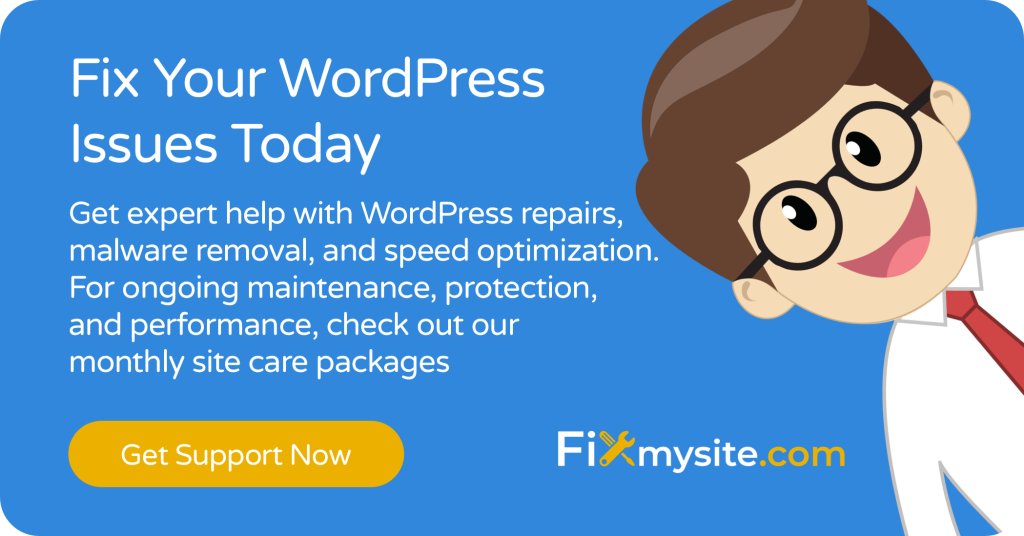
結論
「接続はプライベートではない」エラーは、オンラインの安全性を保護します。その原因を理解することは、効果的なソリューションにつながります。ほとんどの修正はシンプルで迅速です。安全なブラウジングをすばやく復元します。
ウェブサイトの訪問者の場合、トラブルシューティングの手順を順番に試してみると、ほとんどの問題が解決します。単純なリフレッシュから始めて、より高度なソリューションを使用して動作します。ほとんどのエラーは、基本的な手順で解決します。過程で忍耐強い。
ウェブサイトの所有者にとって、予防は最適です。有効なSSL証明書をインストールして保守します。サイト全体で適切に構成します。定期的に証明書ステータスを監視します。これらの慣行は、訪問者を幸せで安全に保ちます。
プライバシー接続警告を含むほとんどのWordPressエラーを防ぐことができるセキュリティベストプラクティスは何ですか?定期的なメンテナンスと適切なセキュリティ構成は、ほとんどの問題を防ぎます。エラーが表示されるのを待たないでください。
WordPressサイトの保護や永続的なSSLの問題の修正が必要な場合は、FixMysite.comのチームが役立ちます。すべてのセキュリティと構成のニーズに合わせて専門家のWordPressサポートを提供します。あなたのウェブサイトのセキュリティが私たちの優先事項です。
